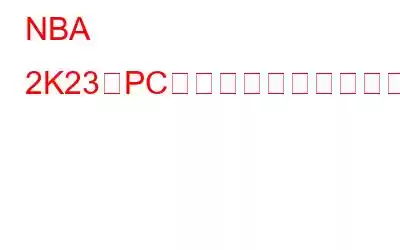NBA 2K シリーズの待望の最新作、NBA 2K23 がついにリリースされました。一部のプレイヤーは、ゲームがコンピューターで頻繁にクラッシュすることに不満を抱いています。 2K23 クラッシュ問題に対するテスト済みの 5 つの修正を以下に示します。これらの中には、試す必要がないものもあります。適切なオプションが見つかるまで、リストを下に移動してください。
PC で NBA 2K23 がクラッシュし続ける問題を修正する方法
1. Steam オーバーレイを削除する
一部のプレイヤーは、Steam オーバーレイ機能を有効にすると 2K23 がクラッシュすると主張しています。問題が解決するかどうかを確認するには、これをオフにしてみてください。次のアクションを実行します。
ステップ 1: Steam メニューの [設定] に移動します。
ステップ 2: [Steam オーバーレイ] セクションでこれら 3 つのボックスのチェックを外し、[ゲーム内] を選択します。
ステップ 3: [OK] を選択します。
ステップ 4: 実際には、Discord や NVIDIA GeForce Experience などのいくつかのサードパーティ アプリケーションにはオーバーレイ ソフトウェアが含まれています。それは2K23の打ち上げを妨げる可能性があります。設定のオーバーレイ オプションをオフにしてみてください。
2. Windows を定期的に更新する
最新の更新には通常、効率的なバグ修正や機能強化が含まれているため、OS を常に最新の状態に保つことは、バグを回避するための簡単かつ重要な戦略です。 Windows を最新バージョンに更新するには、次の手順に従ってください。
ステップ 1: Windows の設定メニューにアクセスするには、キーボードの Windows キーと I キーを同時に押します。
ステップ 2 : [更新とセキュリティ] を選択します。
ステップ 3: [更新の確認] をクリックします。
ステップ 4: アップグレードが完了するまで待ちます。
ステップ 5: 変更を加えるには、コンピュータを再起動する必要があります。
ステップ 6: 「最新の状態です」と表示されるまで、これらの操作を繰り返します。 「アップデートの確認」をクリックすると、利用可能なアップデートがすべて適用されていることを確認できます。
3.余分なバックグラウンド プロセスをすべて停止します
バックグラウンド プロセスが多すぎるとコンピューターの速度が低下し、さらに重要なことに、バックグラウンド プロセスの一部がゲームと競合してクラッシュする可能性が高くなります。したがって、NBA 2K23 をプレイする際には、これらの無意味なアプリをオフにすることをお勧めします。これを行うには、次の手順に従ってください。
ステップ 1: キーボードの Ctrl + Shift + Esc キーを押して、タスク マネージャーを起動します。
ステップ 2: タスクを終了するには、 をクリックしてタスクを選択します。をクリックし、右下隅にあるタスクの終了をクリックします。
ステップ 3: 各タスクの段階分けを忘れずに完了してください
ステップ 4: ゲームが適切に機能することを確認します。
ステップ 5: 馴染みのないプログラムは、コンピュータの基本的な機能を維持するために必要である可能性があるため、終了しないでください。
4.ゲームの削除とインストール
上記の修正がいずれも成功しなかった場合、最後の手段は、ドライブから NBA 2K23 をアンインストールし、再インストールすることです。多くのゲームのバグ、特に不完全なインストール データによって引き起こされるバグは、この手順で解決できます。ほとんどのクラッシュは通常、新たに起動することで修正できます。
5.グラフィックス ドライバーを更新する
優れたドライバー アップデーター プログラムは、コンピューターをチェックして問題のあるドライバーを特定する Advanced Driver Updater です。ハードウェアの最新ドライバーがダウンロードされ、セットアップされます。更新されたドライバーによりハードウェアとソフトウェアの最適な接続が可能になるため、PC は最高の状態で機能します。 Advanced Driver Updater を使用してグラフィックス ドライバーを更新する手順は以下のとおりです。
ステップ 1: 下のリンクをクリックして公式 Web サイトにアクセスします。次に、Advanced Driver Updater をダウンロードします。
ステップ 2: ダウンロードしたアプリケーションをダブルクリックして、インストール手順を開始します。
ステップ3: プログラムが正しくインストールされていることを確認するには、画面上の指示に従ってください。
ステップ 4: アプリを起動し、インストール後に [今すぐスキャンを開始] を選択します。
ステップ 5: スキャンが終了したら、画面が安定するまで待ってから、異常なドライバー アクティビティがないか探してください。
ステップ 6: ドライバーの更新手順を再開するには、[ドライバーの更新] アイコンの横にある [ドライバーの更新] アイコンをクリックします。
ステップ 7: ドライバーの更新手順が完了したらコンピューターを再起動し、すべての変更が完了したことを確認します。
PC で NBA 2K23 がクラッシュする問題を修正する方法に関する最後の言葉
2K23 のクラッシュ問題の解決策が見つかることを祈っています。ご質問やより良いアイデアがある場合は、以下にコメントを投稿してください。
Facebook、Instagram、YouTube などのソーシャル メディアで私たちをフォローしてください。ご質問やご意見がございましたら、お気軽にお問い合わせください。喜んで解決策を提供させていただきます。私たちは、一般的な技術的な問題に対するアドバイス、解決策、ガイダンスを頻繁に公開しています。
読み取り: 0